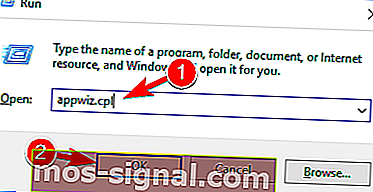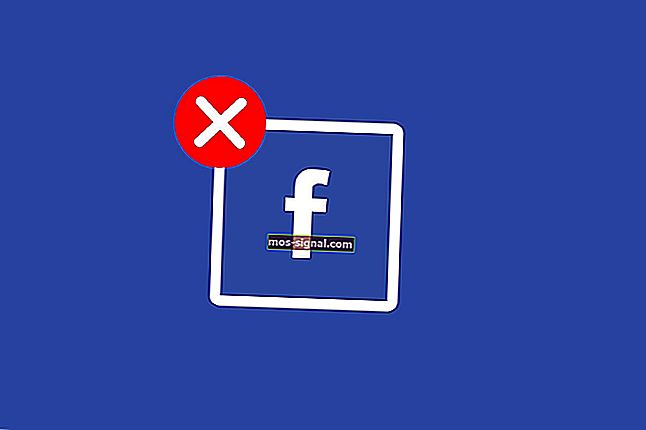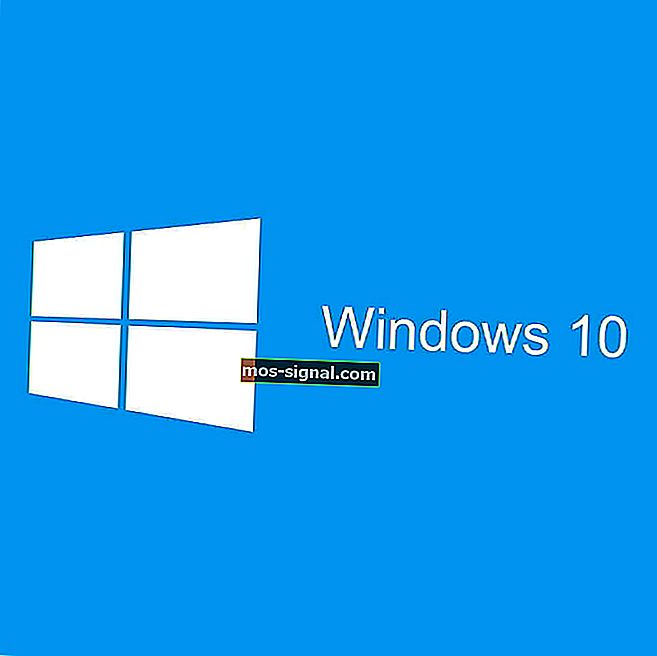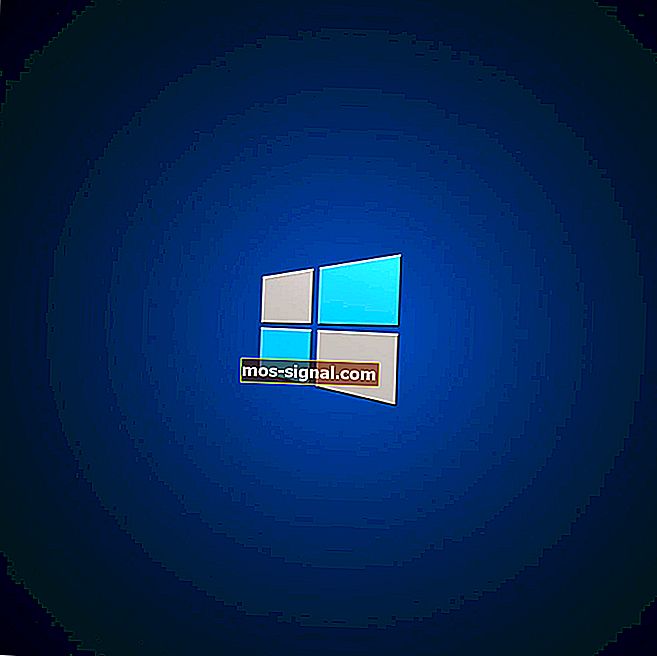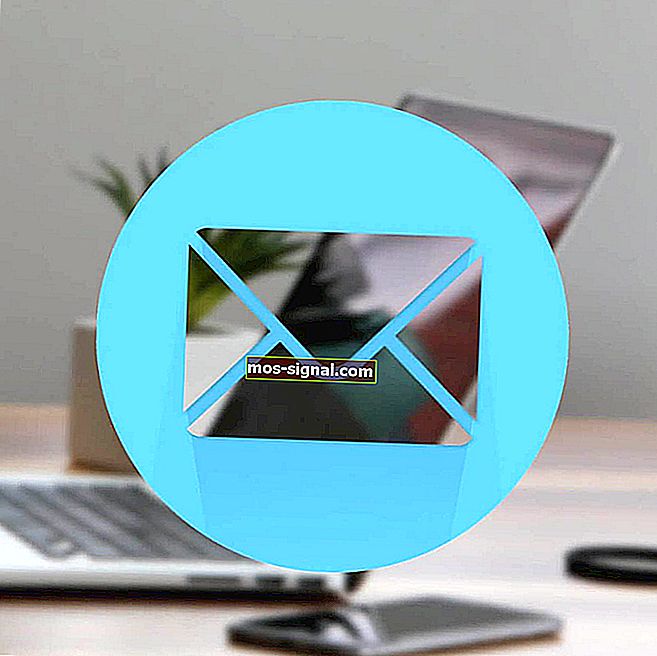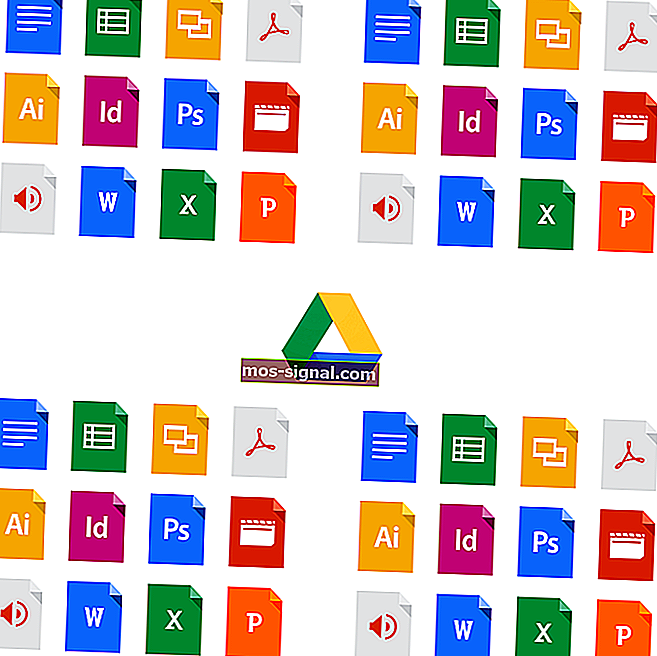FIX: Kritieke fout Startmenu werkt niet op Windows 10
- Startmenu is een van de handigste componenten van Windows 10 omdat het ons snel toegang geeft tot geïnstalleerde apps en instellingen.
- Als het Startmenu niet werkt, moet u eerst Cortana verbergen en Internet Explorer uitschakelen. Andere oplossingen worden in het artikel onderzocht.
- Omdat het Startmenu een van de meest voorkomende items is waarmee we elke dag omgaan, is er een speciale Startmenu-sectie beschikbaar voor fixes en andere tips.
- Bekijk de Windows 10-fouthub voor geweldige artikelen over andere problemen met betrekking tot het nieuwste besturingssysteem van Microsoft.
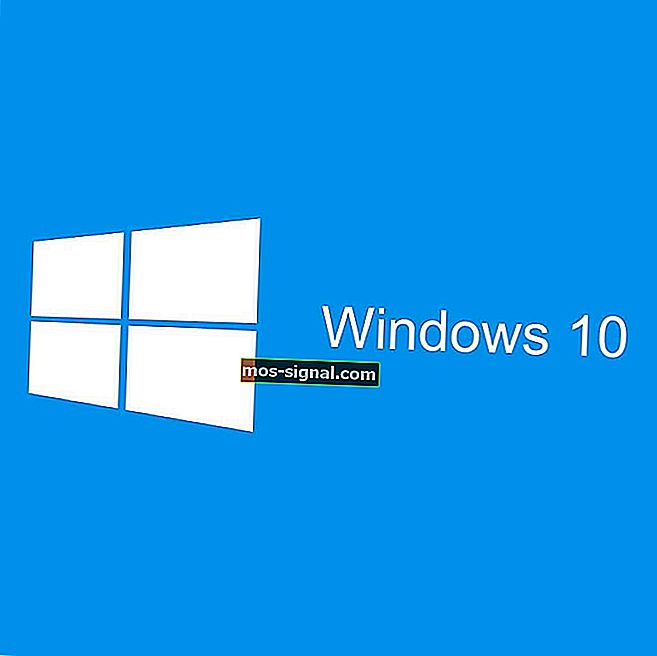
Startmenu is een van de handigste componenten van Windows 10 omdat het ons snel toegang geeft tot geïnstalleerde apps en instellingen.
Veel gebruikers meldden een kritieke fout: het bericht Startmenu werkt niet op Windows 10 en als u hetzelfde probleem ondervindt, wilt u misschien onze oplossingen van naderbij bekijken.
Problemen met het startmenu kunnen uw gebruikerservaring drastisch beïnvloeden. Over problemen gesproken, gebruikers meldden de volgende problemen met hun startmenu:
- Startmenu en Cortana werken niet - Startmenu en Cortana zijn nauw verwant op Windows 10. Veel gebruikers meldden echter dat zowel het Startmenu als Cortana niet werken op hun pc.
- Startmenu opent Windows 10 niet - In sommige gevallen wordt uw startmenu niet eens geopend. Dit kan een groot probleem zijn, maar u zou het moeten kunnen oplossen door een van onze oplossingen te gebruiken.
- Startmenu verdwijnt niet - Verschillende gebruikers hebben gemeld dat hun startmenu niet verdwijnt. Volgens gebruikers kunnen ze het startmenu openen, maar ze kunnen het niet sluiten.
- Startmenu opent willekeurig Windows 10 - Gebruikers meldden dat Startmenu willekeurig op hun pc wordt geopend. Dit is een vervelend probleem, aangezien het Startmenu interfereert met andere applicaties op uw scherm.
- Startmenutegels ontbreken, pictogrammen ontbreken - Verschillende gebruikers hebben gemeld dat hun tegels en pictogrammen in het Startmenu ontbreken. Dit kan een probleem zijn, maar u zou het moeten kunnen oplossen met een van onze oplossingen.
- Startmenu erg traag windows 10 - In sommige gevallen werkt uw Startmenu misschien, maar het zal nogal traag zijn. Dit kan een groot probleem zijn en uw prestaties drastisch beïnvloeden.
- Start Menu knippert windows 10 - Veel gebruikers meldden dat Start Menu knippert op hun Windows 10. Dit is een vervelend probleem, maar je zou het moeten kunnen oplossen met een van onze oplossingen.
- Startmenu is verdwenen - Dit is een relatief zeldzaam probleem, maar weinig gebruikers hebben gemeld dat hun startmenu is verdwenen. Dit wordt hoogstwaarschijnlijk veroorzaakt door bestandscorruptie, maar het kan eenvoudig worden verholpen.
Hoe kan ik de foutmelding Start Menu niet werken oplossen?
- Ga naar Veilige modus
- Verwijder Dropbox / uw antivirussoftware
- Verberg Cortana tijdelijk van de taakbalk
- Schakel over naar een ander beheerdersaccount en verwijder de map TileDataLayer
- Beëindig het proces van lokale beveiligingsautoriteit
- Schakel Internet Explorer uit
- Maak twee nieuwe beheerdersaccounts en zet de databasemap over naar uw oorspronkelijke account
- Start je computer opnieuw op
- Zorg ervoor dat uw Windows 10 up-to-date is
- Schakel over naar een ander gebruikersaccount
- Vernieuw Windows 10
Oplossing 1 - Ga naar de veilige modus
Kritieke fout - Startmenu werkt niet kan behoorlijk lastig zijn, maar gebruikers beweren dat deze fout kan worden verholpen door naar de Veilige modus te gaan. Ga als volgt te werk om de Veilige modus te openen:
- Wanneer Windows 10 start, drukt u op Windows-toets + L om uit te loggen.
- Klik op de aan / uit -knop in de rechterbenedenhoek, houd Shift ingedrukt op je toetsenbord en klik op Opnieuw opstarten .
- Uw computer zou nu opnieuw moeten opstarten om de opties op te starten. Ga naar Problemen oplossen> Geavanceerde opties> Opstartinstellingen . Klik op de knop Opnieuw opstarten .
- Zodra uw computer opnieuw is opgestart, drukt u op F5 om toegang te krijgen tot Veilige modus met netwerkmogelijkheden .
- Alleen al door naar de veilige modus te gaan, zou uw probleem moeten zijn opgelost. Het enige dat u nu hoeft te doen, is uw computer opnieuw opstarten .
Als het probleem zich blijft voordoen, moet u wellicht enkele van onze andere oplossingen proberen. Als u ze niet vanuit uw gewone account kunt voltooien, ga dan gerust naar de Veilige modus en volg dezelfde stappen.
Veilige modus werkt niet op Windows 10? Geen paniek, deze gids helpt u om de opstartproblemen te overwinnen.
Oplossing 2 - Verwijder Dropbox / uw antivirussoftware
Veel gebruikers meldden Dropbox als de belangrijkste boosdoener voor Critical Error - Start-menu werkt niet fout. Om dit probleem op te lossen, moet je Dropbox van je computer verwijderen. Volg hiervoor deze stappen:
- Druk op Windows-toets + R en typ appwiz.cpl . Druk op Enter of klik op OK om het uit te voeren.
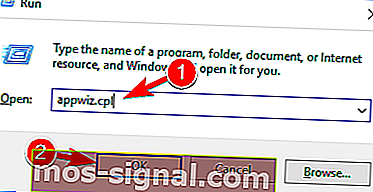
- Zoek Dropbox in de lijst en kies Verwijderen .
- Nadat je Dropbox hebt verwijderd, start je je computer opnieuw op en controleer je of het probleem is opgelost.
Weinig gebruikers hebben gemeld dat bepaalde antivirussoftware, zoals Symantec of Avast, problemen kan veroorzaken met Windows 10 en het menu Start, dus als u dit probleem ondervindt, probeer dan uw antivirussoftware te verwijderen.
FAQ: meer informatie over het menu Start
- Hoe krijg ik mijn startmenu weer normaal?
Als u de taakbalk terug naar de oorspronkelijke locatie wilt verplaatsen, klikt u met de rechtermuisknop op het lege gebied op de taakbalk en selecteert u Eigenschappen . Zoek naar de taakbalklocatie op het scherm en selecteer Onderaan in het vervolgkeuzemenu . Sla de wijzigingen op en het Startmenu is weer normaal.
- Hoe maak ik mijn startmenu vrij?
Als het Startmenu is bevroren, is de gebruikelijke truc om Windows Verkenner opnieuw te starten. Druk op Ctrl + Shift + Esc om Taakbeheer te openen , klik met de rechtermuisknop op Windows Verkenner in de lijst en selecteer Opnieuw opstarten .
- Waarom werkt mijn startmenu niet?
De reden dat het Start-menu niet meer werkt, is omdat er meestal een vastgelopen proces is dat de actie niet heeft voltooid vanwege andere fouten. Er kunnen fouten zijn gerelateerd aan alles dat wordt weergegeven in het menu Start of gerelateerd aan Cortana of Windows Verkenner. Meestal is het een tijdelijk probleem.
Noot van de redacteur: dit artikel gaat verder op de volgende pagina . Meer handleidingen nodig? Bezoek onze speciale Windows 10-fouthub .